Python交互地图制作:PlotlyExpress教程
时间:2025-09-11 23:32:10 220浏览 收藏
**Python交互式地图教程:Plotly Express轻松实现地理可视化** 想用Python制作引人入胜的交互式地图吗?本文为你揭秘Plotly Express的强大功能!通过简洁的代码,即可实现功能丰富、视觉效果出色的地理数据可视化,无论是数据分析报告还是Web应用展示,都能轻松应对。本文将介绍如何使用Plotly Express导入数据、调用地图函数,并以世界人口密度图为例,手把手教你创建交互式地图。此外,还将深入探讨Plotly Express在代码简洁性、交互性、地图类型和样式选择、以及与Jupyter和Dash集成等方面的核心优势,助你快速上手,高效呈现地理数据。同时,本文还针对常见的地理名称不匹配、大数据性能差、Mapbox Token缺失和数据类型错误等问题,提供实用的解决方案,助你避坑,提升地理可视化效率。
使用Plotly Express制作交互式地图的核心步骤是导入plotly和pandas库,准备包含地理信息的数据,调用px.choropleth或px.scatter_mapbox等函数生成地图,并通过fig.show()显示;2. 其优势在于代码简洁、交互性强、支持多种地图类型和样式,并能与Jupyter和Dash无缝集成;3. 展示自定义数据点需使用px.scatter_mapbox并提供经纬度及属性数据,绘制路径则使用px.line_mapbox并确保数据有序;4. 常见问题包括地理名称不匹配、大数据性能差、Mapbox Token缺失和数据类型错误,解决策略分别为使用ISO标准代码、数据抽样或聚合、设置Token或选用免费底图样式、以及进行数据类型转换和缺失值处理,最终实现高效准确的地理可视化。
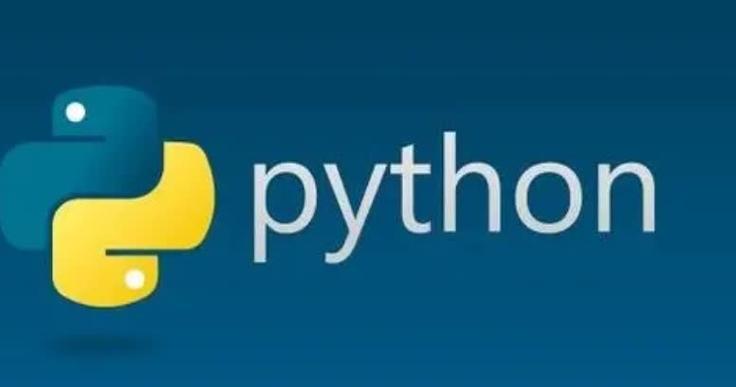
使用Python制作交互式地图,尤其是借助Plotly Express,是一件出乎意料地直接且高效的事情。它将复杂的数据地理可视化过程大大简化,让你可以通过几行代码就能生成功能丰富、视觉吸引力强的交互式地图,无论是用于数据分析报告,还是Web应用展示,都非常方便。
解决方案
要使用Plotly Express制作交互式地图,核心步骤是导入库、准备数据,然后调用相应的地图函数。我们以一个常见的场景——根据国家数据生成世界地图为例。
首先,确保你已经安装了plotly和pandas库:
pip install plotly pandas
接下来,我们用一个内置的示例数据集来演示如何制作一个简单的世界人口密度图。
import plotly.express as px
import pandas as pd
# Plotly Express内置了一些数据集,比如gapminder,非常适合演示
df = px.data.gapminder()
# 筛选出某一年的数据,例如2007年,以便更好地观察
df_2007 = df[df['year'] == 2007]
# 使用px.choropleth创建交互式世界地图
# locations: 地理区域的标识符,这里是国家的三字代码
# color: 用于着色的数据列,这里是人口数量
# hover_name: 鼠标悬停时显示的名字
# projection: 地图的投影方式,例如'natural earth'
fig = px.choropleth(df_2007,
locations="iso_alpha",
color="pop",
hover_name="country",
projection="natural earth",
title="2007年世界人口分布图")
# 显示地图
fig.show()
# 如果你想要一个散点图在地图上,例如显示城市位置
# 假设我们有一些城市数据,包含经纬度
city_data = pd.DataFrame({
'city': ['New York', 'London', 'Tokyo', 'Sydney'],
'lat': [40.7128, 51.5074, 35.6895, -33.8688],
'lon': [-74.0060, -0.1278, 139.6917, 151.2093],
'population': [8419000, 8982000, 13960000, 5312000]
})
fig_scatter = px.scatter_mapbox(city_data,
lat="lat",
lon="lon",
color="population",
size="population",
hover_name="city",
zoom=1,
mapbox_style="carto-positron", # 这是一个不错的免费地图风格
title="全球主要城市人口分布")
# 更新布局,可以调整地图的中心点和缩放级别
fig_scatter.update_layout(mapbox_bounds={"west": -180, "east": 180, "south": -90, "north": 90}) # 确保显示全球
fig_scatter.show()上面的代码展示了两种最常用的地图类型:px.choropleth(区域填充图,常用于国家/地区数据)和px.scatter_mapbox(散点图,常用于特定经纬度点)。Plotly Express的魅力在于,它为这些复杂的图表类型提供了一个非常直观的高级接口,你只需要指定数据列和图表类型,它就能帮你处理大部分的细节。
为什么选择Plotly Express制作交互式地图?它有哪些核心优势?
我个人在数据可视化工作中,尤其是涉及到地理信息时,对Plotly Express真是又爱又恨——爱它带来的便利,恨它有时候过于“智能”以至于让你忘记了底层原理。但说实话,大部分时候,爱远大于恨。它最核心的优势,就是极简的代码复杂度与强大的交互性完美结合。
首先,代码量少得惊人。相比于直接使用Plotly的底层API,或者其他一些更专业的GIS库,Plotly Express让你用几行代码就能完成原本需要几十甚至上百行才能实现的复杂地图。它就像一个高度智能的助手,你告诉它“我想画个世界地图,颜色代表人口”,它就能立刻给你一个漂亮的、可交互的结果。这种“开箱即用”的体验,对于快速探索数据或制作原型简直是福音。
其次,交互性是其灵魂。你不需要额外编写任何JavaScript代码,生成的地图就自带了缩放、平移、鼠标悬停显示信息(hover info)、选择区域等功能。用户可以自由探索地图上的数据,这对于数据分析师来说,意味着能够更深入地理解数据背后的地理模式;对于最终用户来说,则提供了更直观、更沉浸式的体验。我记得有一次,我只是想快速展示一个全球销售分布,用Plotly Express几分钟就搞定了,客户可以直接在浏览器里拖动、放大,效果比我预想的要好得多。
再者,丰富的地图类型和样式选择。无论是区域填充图(choropleth)、散点图(scatter_mapbox)、线图(line_mapbox)还是密度图(density_mapbox),Plotly Express都能轻松应对。它还支持多种Mapbox底图样式,从简洁的“open-street-map”到高对比度的“carto-darkmatter”,你可以根据数据的特点和展示的需求灵活选择。虽然有些高级样式可能需要Mapbox的API token,但很多免费的样式已经足够日常使用了。这种灵活性让地图不仅仅是数据的载体,也能成为一种艺术表达。
最后,与Jupyter Notebook和Dash的无缝集成。在Jupyter环境中,生成的地图可以直接内嵌显示,非常适合数据探索和报告。如果你的目标是构建一个交互式Web应用,Plotly Express生成的图表可以无缝集成到Dash框架中,让你能够轻松地构建数据仪表盘。这种生态系统的兼容性,大大扩展了交互式地图的应用场景。
如何在地图上展示自定义数据点或路径?
在地图上展示自定义数据点或路径是交互式地图的常见需求,比如你想标出公司的全球分支机构,或者绘制物流的运输路线。Plotly Express在这方面做得相当出色,主要通过px.scatter_mapbox和px.line_mapbox这两个函数来实现。
先说自定义数据点。px.scatter_mapbox就是为此而生。你只需要提供包含经度(lon)和纬度(lat)的数据列,以及你想要用来着色或控制点大小的数据,它就能帮你把这些点准确地绘制在地图上。
import plotly.express as px
import pandas as pd
# 假设这是一些你想在地图上标记的咖啡店位置
coffee_shops = pd.DataFrame({
'name': ['Central Perk', 'Monk\'s Diner', 'The Krusty Krab'],
'lat': [40.7306, 40.7812, 34.0522], # 纽约、纽约、洛杉矶
'lon': [-73.9990, -73.9665, -118.2437],
'rating': [4.5, 3.8, 4.2],
'city': ['New York', 'New York', 'Los Angeles']
})
fig_shops = px.scatter_mapbox(coffee_shops,
lat="lat",
lon="lon",
color="rating", # 颜色深浅代表评分高低
size="rating", # 点的大小也代表评分高低
hover_name="name", # 鼠标悬停显示店名
hover_data=["city", "rating"], # 悬停时额外显示城市和评分
zoom=3, # 初始缩放级别,可以根据数据分布调整
mapbox_style="carto-positron",
title="我的咖啡店地图")
fig_shops.show()这里需要注意,mapbox_style参数非常关键。一些样式,如"stamen-terrain"、"carto-positron"等,是免费且无需Mapbox token即可使用的。如果你想使用更高级的卫星图或自定义样式,可能就需要去Mapbox官网注册并获取一个免费的access token,然后通过px.set_mapbox_access_token("YOUR_MAPBOX_TOKEN")来设置。
至于绘制路径或轨迹,px.line_mapbox是理想选择。它能根据你提供的经纬度序列,在地图上绘制出连续的线条。这在展示旅行路线、物流路径、或者任何有顺序的地理数据时非常有用。
import plotly.express as px
import pandas as pd
# 模拟一个简单的旅行路线数据
# 关键是数据需要有顺序,例如通过时间戳或一个序列ID来保证
route_data = pd.DataFrame({
'step': [1, 2, 3, 4, 5],
'location': ['Start', 'Point A', 'Point B', 'Point C', 'End'],
'lat': [34.0522, 36.7783, 39.0119, 40.7128, 42.3601], # 洛杉矶 -> 旧金山 -> 丹佛 -> 纽约 -> 波士顿
'lon': [-118.2437, -119.4179, -104.8956, -74.0060, -71.0589]
})
fig_route = px.line_mapbox(route_data,
lat="lat",
lon="lon",
hover_name="location",
line_group="step", # 如果有多条线,可以用这个分组
zoom=2,
mapbox_style="open-street-map", # 尝试不同的风格
title="模拟旅行路线图")
fig_route.show()在实际操作中,你可能会遇到经纬度数据不规范的问题,比如数据类型不是浮点数,或者有缺失值。在绘制之前,务必进行数据清洗,确保lat和lon列是数值类型,并且没有明显的异常值,否则地图可能无法正确显示,或者点会出现在奇怪的地方。
制作交互式地图时常遇到的问题及解决策略?
在用Plotly Express制作交互式地图的过程中,即便它再方便,也难免会遇到一些小插曲。这些问题通常不是Plotly Express本身的缺陷,更多是数据准备或对地理概念理解不足导致的。
一个非常普遍的问题是地理名称不匹配。比如,你的数据里国家名称是“USA”,但Plotly Express默认识别的是“United States”,或者更常用的是ISO国家代码(如“USA”对应的“USA”或“US”)。当名称不一致时,相应的区域就不会在地图上着色。
解决策略:
- 标准化地理名称: 最可靠的方法是使用ISO国家代码(ISO Alpha-3或ISO Alpha-2)。很多数据集都会包含这些代码,如果没有,你可以使用
pycountry或country_converter这样的库来将国家名称转换为标准代码。 - 检查数据: 仔细核对你的
locations列中的值是否与Plotly Express期望的格式一致。你可以通过打印px.data.gapminder()['iso_alpha'].unique()来查看Plotly Express内置数据集使用的格式作为参考。
另一个常见痛点是大型数据集的性能问题。当你试图在地图上绘制成千上万个点或复杂的地理边界时,图表加载可能会变得非常缓慢,甚至浏览器卡死。
解决策略:
- 数据抽样或聚合: 如果数据量过大,考虑对数据进行抽样,只绘制一部分代表性数据。或者,如果你的数据可以聚合,比如将多个点聚合为一个区域的统计值,然后绘制区域图。
- 优化图表类型: 对于密集的点数据,
px.density_mapbox可能比px.scatter_mapbox更高效,因为它将点转换为热力图,减少了需要渲染的独立元素数量。 - Web-GL模式: Plotly在底层使用了Web-GL来渲染,这对于性能提升有帮助。但如果数据量真的非常巨大,可能需要考虑更专业的GIS工具或WebGIS解决方案。
Mapbox Token问题也时有发生。当你尝试使用某些特定的mapbox_style(例如"satellite-streets"或自定义样式)时,Plotly会提示你需要设置Mapbox Access Token。
解决策略:
- 获取并设置Token: 访问Mapbox官网(mapbox.com),注册一个免费账号,你就能在账户页面找到你的Public Access Token。然后,在你的Python代码中,在调用Plotly Express函数之前,添加一行:
px.set_mapbox_access_token("YOUR_MAPBOX_TOKEN")。 - 使用免费样式: 如果你不想注册Mapbox,可以使用Plotly Express默认支持的免费样式,例如"open-street-map"、"carto-positron"、"carto-darkmatter"、"stamen-terrain"、"stamen-toner"等。这些样式通常已经能满足大部分可视化需求。
最后,数据类型不匹配也是一个隐蔽的问题。经度、纬度或用于着色的数据列如果不是数值类型(例如字符串),Plotly Express将无法正确绘制。
解决策略:
- 数据类型转换: 在绘制之前,确保所有相关的数值列都已转换为浮点数或整数类型。你可以使用
pd.to_numeric()函数来强制转换。 - 处理缺失值: 如果经纬度数据有缺失值,这些点将不会被绘制。你可以选择删除含有缺失值的行,或者用某种策略(如插值)填充它们,这取决于你的数据和分析目的。
总的来说,制作交互式地图,很大一部分工作在于数据准备和清洗。一旦数据就绪,Plotly Express的API就非常直观,让你能够专注于数据的地理故事,而不是繁琐的绘图细节。
终于介绍完啦!小伙伴们,这篇关于《Python交互地图制作:PlotlyExpress教程》的介绍应该让你收获多多了吧!欢迎大家收藏或分享给更多需要学习的朋友吧~golang学习网公众号也会发布文章相关知识,快来关注吧!
-
501 收藏
-
501 收藏
-
501 收藏
-
501 收藏
-
501 收藏
-
291 收藏
-
478 收藏
-
222 收藏
-
275 收藏
-
116 收藏
-
260 收藏
-
296 收藏
-
341 收藏
-
139 收藏
-
212 收藏
-
205 收藏
-
399 收藏
-

- 前端进阶之JavaScript设计模式
- 设计模式是开发人员在软件开发过程中面临一般问题时的解决方案,代表了最佳的实践。本课程的主打内容包括JS常见设计模式以及具体应用场景,打造一站式知识长龙服务,适合有JS基础的同学学习。
- 立即学习 543次学习
-

- GO语言核心编程课程
- 本课程采用真实案例,全面具体可落地,从理论到实践,一步一步将GO核心编程技术、编程思想、底层实现融会贯通,使学习者贴近时代脉搏,做IT互联网时代的弄潮儿。
- 立即学习 516次学习
-

- 简单聊聊mysql8与网络通信
- 如有问题加微信:Le-studyg;在课程中,我们将首先介绍MySQL8的新特性,包括性能优化、安全增强、新数据类型等,帮助学生快速熟悉MySQL8的最新功能。接着,我们将深入解析MySQL的网络通信机制,包括协议、连接管理、数据传输等,让
- 立即学习 500次学习
-

- JavaScript正则表达式基础与实战
- 在任何一门编程语言中,正则表达式,都是一项重要的知识,它提供了高效的字符串匹配与捕获机制,可以极大的简化程序设计。
- 立即学习 487次学习
-

- 从零制作响应式网站—Grid布局
- 本系列教程将展示从零制作一个假想的网络科技公司官网,分为导航,轮播,关于我们,成功案例,服务流程,团队介绍,数据部分,公司动态,底部信息等内容区块。网站整体采用CSSGrid布局,支持响应式,有流畅过渡和展现动画。
- 立即学习 485次学习
